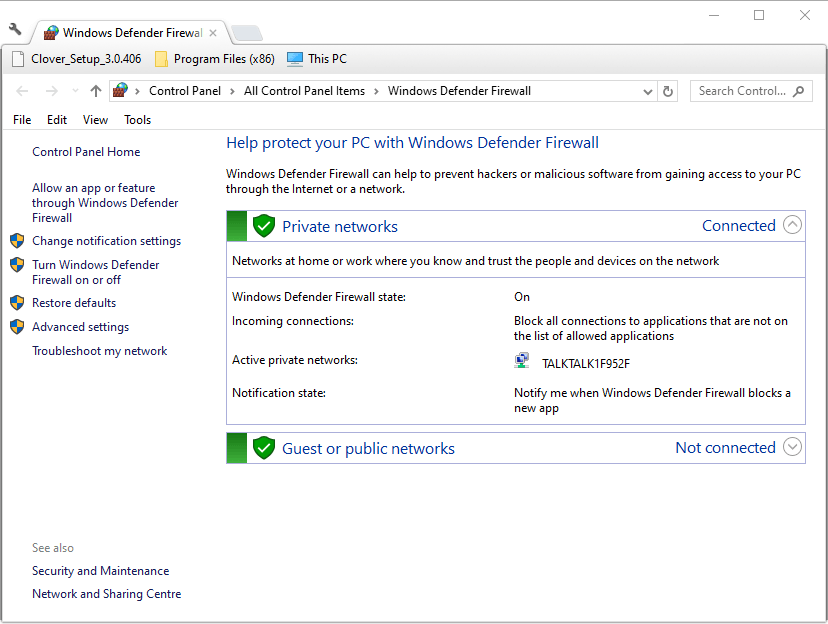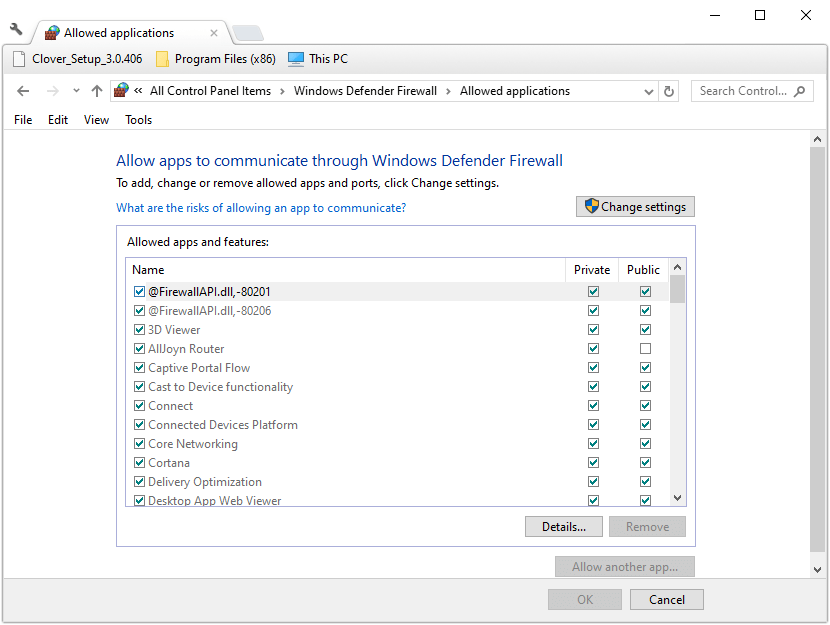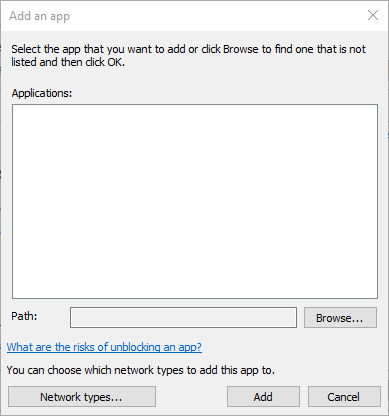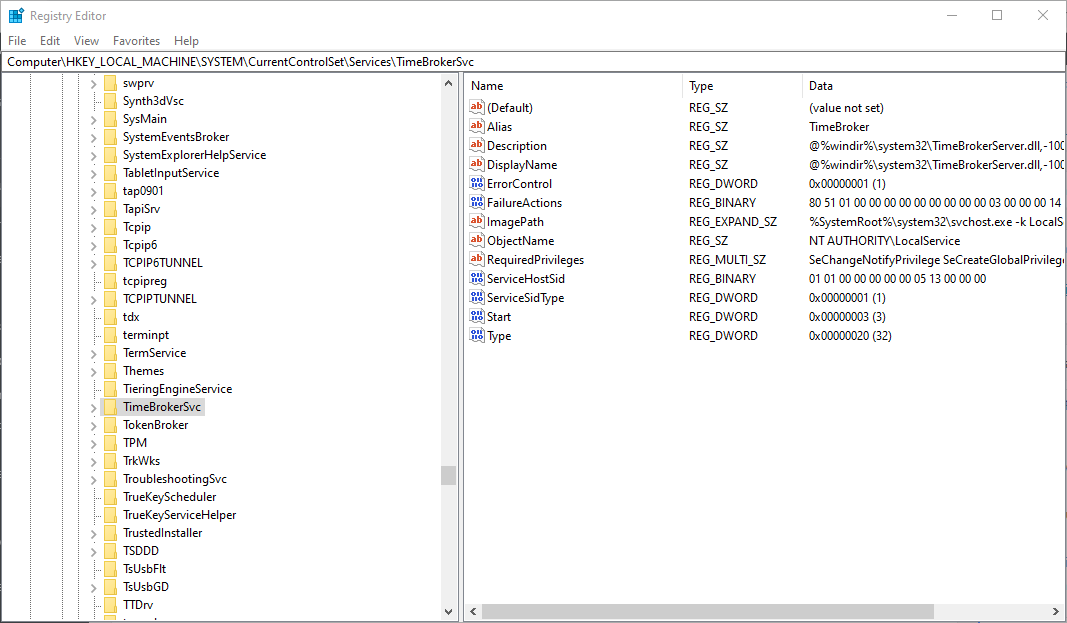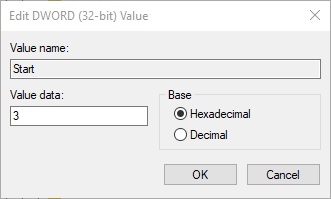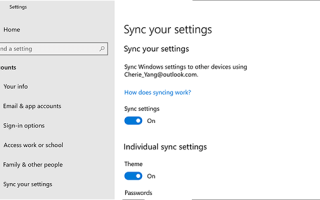Backgroundtransferhost.exe to proces usługi, który synchronizuje ustawienia systemu Windows na urządzeniach, które współużytkują to samo konto Windows. Usługa może pobierać i przesyłać sporo danych. Dlatego niektórzy użytkownicy wolą wyłączyć synchronizację pliku backgroundtransferhost.exe, ponieważ może to spowodować uszkodzenie zasobów systemowych. Jeden użytkownik stwierdził w poście na forum Microsoft:
Za każdym razem, gdy włączam komputer lub wybudzam go z trybu gotowości, plik o nazwie Backgroundtransferhost.exe zaczyna pobierać duży plik. Mam wolne połączenie z Internetem (512 Kb / s) i przy tej prędkości czasami zajmuje to do 15 minut… Co to jest i jak go zatrzymać?
W jaki sposób użytkownicy mogą ograniczyć wykorzystanie zasobów systemowych Backgroundtransferhost.exe?
1. Wyłącz ustawienia synchronizacji
- Włączanie Ustawienia synchronizacji opcja wyłączona to jeden ze sposobów dezaktywacji Backgroundtransferhost.exe. Otwórz narzędzie wyszukiwania, naciskając klawisz Windows + klawisz skrótu S.
- Wpisz „ustawienia synchronizacji” w polu wyszukiwania.
- Kliknij opcję Synchronizuj ustawienia, aby otworzyć okno w migawce bezpośrednio poniżej.
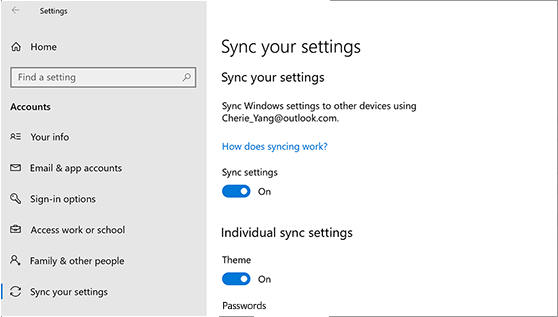
- Następnie wyłącz Ustawienia synchronizacji opcja.
2. Zablokuj Backgroundtransferhost.exe za pomocą zapory
- Użytkownicy mogą również spróbować zablokować synchronizację pliku Backgroundtransferhost.exe z Zaporą systemu Windows Defender. Aby to zrobić, otwórz narzędzie wyszukiwania systemu Windows 10.
- Wpisz słowo kluczowe „zapora ogniowa” w polu tekstowym, aby wyszukać Zaporę systemu Windows Defender. Kliknij Zapora systemu Windows Defender, aby otworzyć aplet Panelu sterowania.

- Kliknij Zezwól aplikacji lub funkcji za pomocą Zapory systemu Windows Defender po lewej stronie okna.

- wciśnij Zmień ustawienia przycisk.
- Kliknij Zezwalaj na inną aplikację aby otworzyć okno pokazane bezpośrednio poniżej.

- Następnie kliknij Przeglądaj przycisk.
- Wybierz Backgroundtransferhost.exe w folderze Windows> System32 i kliknij otwarty przycisk.
- wciśnij Dodaj przycisk.
- Następnie odznacz lewe pole wyboru Backgroundtransferhost.exe na liście Dozwolone aplikacje i funkcje.
- wciśnij dobrze przycisk.
3. Wyłącz usługę Time Broker
- Użytkownicy potwierdzili również, że wyłączenie usługi Time Broker za pośrednictwem rejestru może drastycznie zmniejszyć wykorzystanie zasobów systemowych Backgroundtransferhost.exe. Otwórz Edytor rejestru, naciskając klawisz Windows + R, wpisując „regedit” w Uruchomie i klikając dobrze.
- Otwórz tę ścieżkę rejestru:
HKEY_LOCAL_MACHINE \ SYSTEM \
CurrentControlSet \ Services \ TimeBrokerSvc.
- Wybierz klucz TimeBrokerSvc i kliknij dwukrotnie Start DWORD, aby otworzyć okno pokazane poniżej.

- Wybierz Szesnastkowy opcja, jeśli nie jest zaznaczona.
- Wpisz „4” w polu Dane wartości.
- Kliknij dobrze przycisk.
- Następnie uruchom ponownie system Windows.
W ten sposób użytkownicy mogą wyłączyć synchronizację Backgroundtransferhost.exe lub usługę Time Broker, aby zmniejszyć wykorzystanie zasobów systemowych Backgroundtransferhost. Pamiętaj, że odinstalowanie narzędzi antywirusowych może również zmniejszyć wykorzystanie zasobów systemowych Backgroundftransferhost.